MacOS用プロファイル
MacOS
- 【構成】→【プロファイル】画面から[作成]をクリック
します。
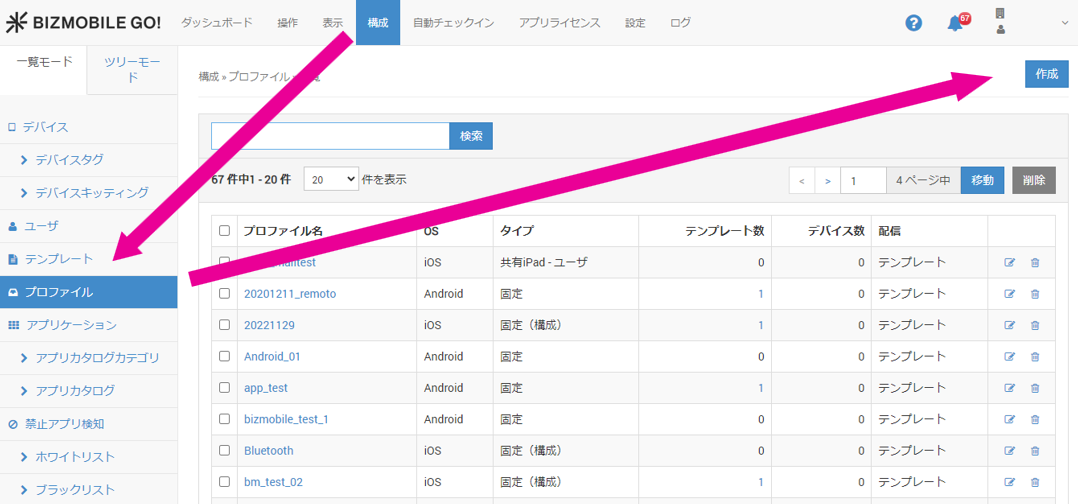
- 展開されたプロファイル情報入力画面で必要な情報を入力します。
入力項目(★は必須項目です) - プロファイルを設定します。
「一般」ペイロードをクリックして開き、必要な情報を設定します。
入力項目(★は必須項目です) - 常に:デバイス利用者がいつでも手動で削除ができます
- 認証時:デバイス利用者が指定のパスワードを入力したときのみ、削除ができます
- 取り除かない:デバイス利用者による手動削除を禁止します。通常はこちらのオプションを利用してください
- 指定日:指定した日付を経過後、プロファイルは自動で削除されます
- 一定期間後:指定した日時を経過後、プロファイルは自動で削除されます。
- 自動削除しない:プロファイルは自動で削除されません。通常はこちらのオプションを利用してください
-
続いて、設定したいプロファイルメニューを構成します。各プロファイルメニューをクリックして開き、[構成]をクリックします。

設定内容が表示されます。
MacOSのプロファイル詳細については、MacOSプロファイル詳細を参照ください。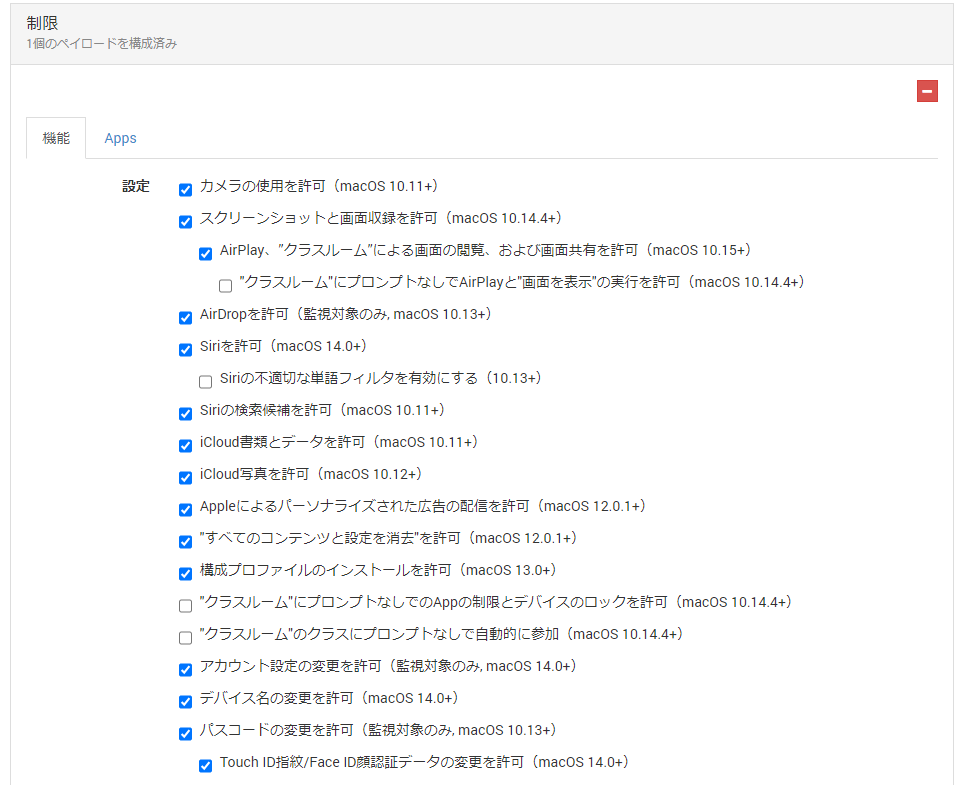
- 入力した内容を消去する場合は[キャンセル]を、入力した内容で登録する場合は[保存]をクリックします。
プロファイルが作成されると、画面上部に以下の様に表示されます。
プロファイル名がリンクになっているので、クリックをするとプロファイルの詳細ページに飛ぶことができます。
|
OS★ |
MacOSを選択します。 |
| 名前★ | プロファイル名を設定します。ここで設定したプロファイル名はプロファイル一覧に表示されます。初期状態ではプロファイル名に「Untitled」があらかじめセットされています。 |
|
説明 |
デバイスに関する情報を入力できます。 |
|
配信 |
「テンプレート」か「テンプレート対象外」を選びます。 |
|
タイプ |
「固定(構成)」 |
|
テンプレート |
(「配信」で「テンプレート」を選択した場合のみ) このプロファイルを適用するテンプレートを選択します。テンプレート作成後、ここから選択することができます。テンプレートをまだ作成していない場合、この項目の入力は不要です(テンプレート作成時に、テンプレート側から選ぶこともできます) |
|
デバイス |
(「配信」で「テンプレート対象外」を選択した場合のみ) このプロファイルを適用するデバイスを選択します。デバイス作成後、ここから選択することができます。デバイスをまだ作成していない場合、この項目の入力は不要です(デバイス作成後に、デバイス側から選ぶこともできます) |
|
名前 |
「名前」で入力した内容が反映されます。 |
|
識別子 |
システム側でランダムに生成した値が固定値としてセットされています。オペレータによる変更はできません。 |
|
組織 |
このプロファイルを運用する組織名を設定します。ここで設定した組織名は、このプロファイルを適用した管理デバイス上に表示されます。 |
|
説明 |
このプロファイルの概要を記載します。 |
|
同意メッセージ |
プロファイルをデバイスに手動でインストールする際に、デバイス上で表示される同意メッセージを指定します。 |
|
セキュリティ |
管理デバイスに配付したプロファイルをデバイス利用者に手動で削除させるかどうかを指定します。指定できるオプションは以下の通りです。 |
|
認証パスワード★ |
(「セキュリティ」で「認証時」を選んだ場合のみ必須) プロファイルを管理デバイス上で削除する際に必要なパスワードを設定します。 |
|
プロファイルを自動削除 |
管理デバイスに配付したプロファイルを自動で削除するタイミングを指定します。指定できるオプションは以下の通りです。 |
|
削除指定日★ |
(「プロファイルを自動削除」で「指定日」を選んだ場合のみ必須) プロファイルが管理デバイスに保持される最終期限の日付を指定します。指定した日付を経過後、プロファイルは自動で削除されます。 |
|
削除指定期間★ |
(「プロファイルを自動削除」で「一定期間後」を選んだ場合のみ必須) プロファイルが管理デバイスに保持される最終期限の日時をしていします。指定した日時を経過後、プロファイルは自動で削除されます。 |
※OSの仕様上、MacOSデバイスではパスコードポリシーに違反している管理デバイスをBizMobile Go!管理画面上で確認することはできません。